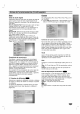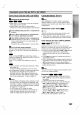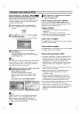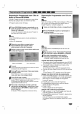Owner's Manual
Operacao
com
CDs
de
DVD
e
de
VIDEO
Caracteristicas
Gerais
(Continuacao)
Pausa
de
Imagem
e
reproducao
imagem
a
imagem
1
Prima
PAUSE/STEP
durante
a
reproducao.
O
leitor
entra
em
modo
de
pausa.
2
Pode
avancar
imagem
a
imagem
premindo
PAUSE/STEP
varias
vezes
no
comando
a
distancia.
Camara
Lenta
1
Prima
SLOW
t
ou
T
durante
a
reproducao.
O
aparelho
passa
entao
ao
modo
SLOW.
2
Utilize
SLOW
t
ou
T
para
seleccionar
a
velocidade
desejada:
t
1/16,
t
1/8,
t
1/4
ou
t
1/2
(para
tras),ouT1/16,T1/8,T1/4ouT1/2(paraa
frente).
3
Para
sair
do
modo
de
camara
lenta,
prima
PLAY.
Nota
A
reproducao
em
camara
lenta
para
tras
nao
se
aplica
ao
CD
do
Video.
Modo
aleatorio
1
Prima
RANDOM
durante
a
reproducao
ou
quando
a
reproducao
esta
parada.
O
aparelho
comeca
imediatamente
a
reproducao
em
modo
aleatorio
e
surge
RANDOM
no
visor
e
ecra
do
menu.
2
Para
regressar
a
reproducao
normal,
prima
RANDOM
varias
vezes
ate
que
RANDOM
desaparecam
do
visor
e
ecra
do
menu.
Dicas
Pressionando
SKIP/SCAN
>
durante
a
reproducao
Aleatoria,
a
unidade
selecciona
outro
titulo
(faixa)
e
recomeca
a
reproducao
Aleatoria.
Nota
Esta
funcao
so
trabalha
com
discos
DVD
Karaoke
e
CD
de
video
sem
PBC.
Num
CD
de
Video
com
PBC,
deve
configurar
o
PBC
para
Off
no
menu
de
Configuracoes
para
poder
utilizar
a
funcao
Aleatoria.
Consulte
a
pagina
13.
Repeticao
Discos
DVD
--
Repetir
Capitulo/Titulo/Desligar
1
Para
repetir
o
capitulo
a
ser
reproduzido,
prima
REPEAT.
O
icone
de
repeticao
do
capitulo
surge
no
ecra
da
televisao.
2
Para
repetir
o
titulo
a
ser
reproduzido,
prima
REPEAT
uma
segunda
vez.
O
icone
de
repeticao
de
titulo
surge
no
ecra
da
televisao.
3
Para
sair
do
modo
de
repeticao,
prima
REPEAT
uma
terceira
vez.
O
icone
de
repeticao
desligada
surge
no
ecra
da
televisao.
CDs
Video-
Repetir
Faixa/Tudo/Desligado
Off.
1
Para
repetir
a
faixa
a
rodar
presentemente,
prima
REPEAT.
O
icone
Repetir
Faixa
aparece
no
ecra
da
TV.
2
Para
repetir
o
disco
a
rodar
presentemente,
prima
REPEAT
uma
segunda
vez.
O
icone
Repetir
Tudo
aparece
no
ecra
da
TV.
3
Para
sair
do
modo
Repetir,
prima
REPEAT
pela
terceira
vez.
O
icone
Repeat
Off
aparece
no
ecra
da
TV.
Nota
Num
CD
de
Video
com
PBC,
deve
configurar
o
PBC
para
Off
no
menu
de
Configuracoes
para
poder
utilizar
a
funcao
de
Repeticao.
Consulte
a
pagina
13.
Repeticao
A-B
Para
repetir
uma
sequencia
de
um
titulo:
1
Prima
A-B
no
ponto
de
inicio
seleccionado.
"
A
*
"
aparece
por
instantes
no
ecra
da
TV.
2
Prima
A-B
novamente
no
ponto
final
seleccionado.
"A
B"
aparece
por
instantes
no
ecra
da
TV,
e
a
sequencia
de
repeticao
comeca
("AsB"
aparece
na
janela
do
visor).
3
Para
cancelar
a
sequencia,
prima
A-B.
Pesquisa
de
tempo
A
funcao
de
pesquisa
de
tempo
permite-lhe
iniciar
a
reproducao
do
disco
numa
altura
especifica.
1
Prima
DISPLAY
durante
a
reproducao.
Surgem
as
indicacoes
no
ecra
da
televisao.
A
caixa
de
pesquisa
de
tempo
mostra
o
tempo
decorrido
de
reproducao.
2
Dispoe
de
10
segundos
para
premir
3/4
e
seleccionar
o
icone
de
pesquisa
de
tempo
do
ecra
de
informacoes.
Surge
"-:--:--"
na
caixa
de
pesquisa
de
tempo.
3
Dispoe
de
10
segundos
para,
utilizando
as
teclas
numericas,
introduzir
o
tempo
de
inicio
desejado.
Introduza
na
caixa
as
horas,
minutos
e
segundos
da
esquerda
para
a
direita.
Se
introduzir
os
numeros
errados,
prima
CLEAR
para
apagar
os
numeros
que
introduziu
e
de
seguida
digite
os
numeros
correctos.
4
Dispoe
de
10
segundos
para
premir
SELECT/ENTER
e
confirmar
o
tempo
de
inicio.
A
reproducao
inicia-se
a
partir
do
tempo
seleccionado.
Se
introduziu
um
tempo
invalido,
a
reproducao
faz-se
a
partir
do
ponto
em
que
se
encontra.
Som
Surround
3D
Este
aparelho
pode
produzir
um
efeito
de
som
3D
Surround
que
simula
a
reproducao
de
som
multi-canal
a
partir
de
2
colunas
estereo
normais,
em
vez
das
5
ou
6
normalmente
necessarias
para
o
efeito.
1
Prima
SOUND
para
seleccionar
"3D
SUR"
durante
a
reproducao.
2
Para
desligar
o
efeito
3D
Surround,
prima
SOUND
novamente
para
seleccionar
"NORM".
3D
SUR
NORM.
VCD1.1
VCD2.0
DVD
-:--:--
0:20:09
DVD
OFF
AB
A*
VCD1.1
VCD2.0
DVD
OFF
ALL
TRACK
TITLE
CHAPT
VCD1.1
VCD2.0
DVD
VCD1.1
VCD2.0
Karaoke
DVD
VCD1.1
VCD2.0
DVD
VCD1.1
VCD2.0
DVD
16